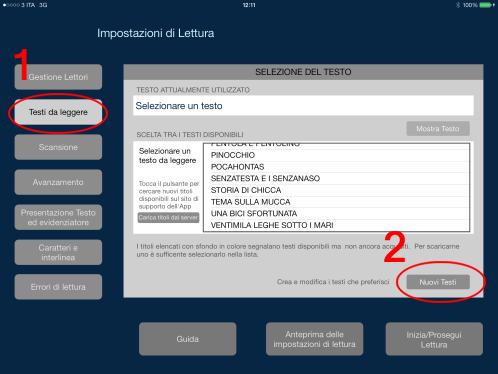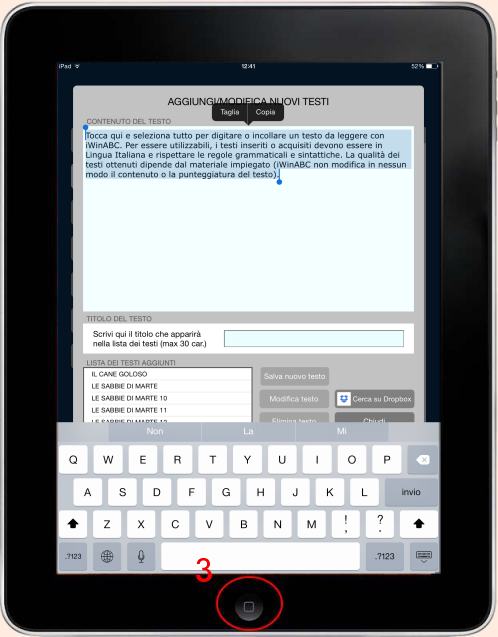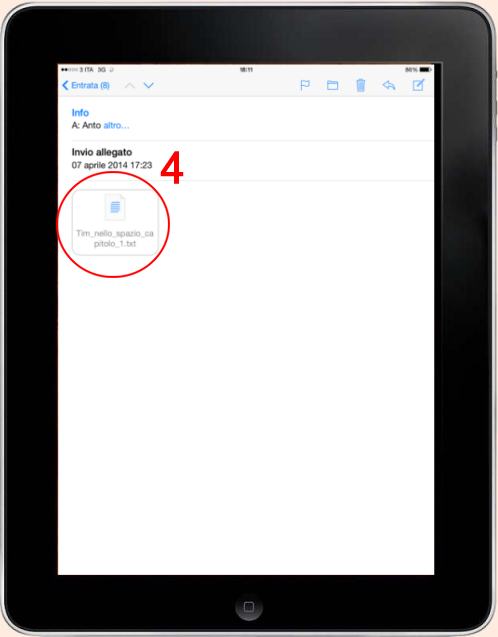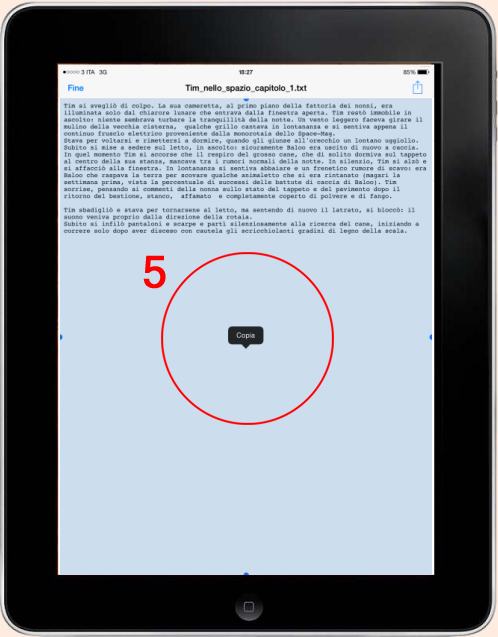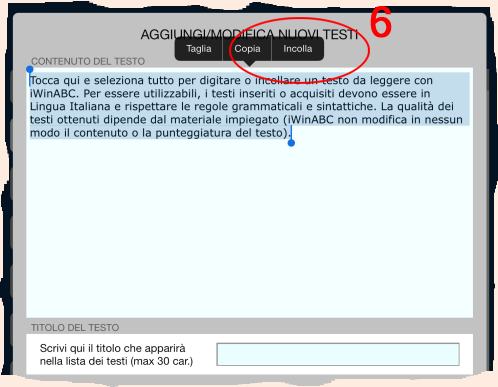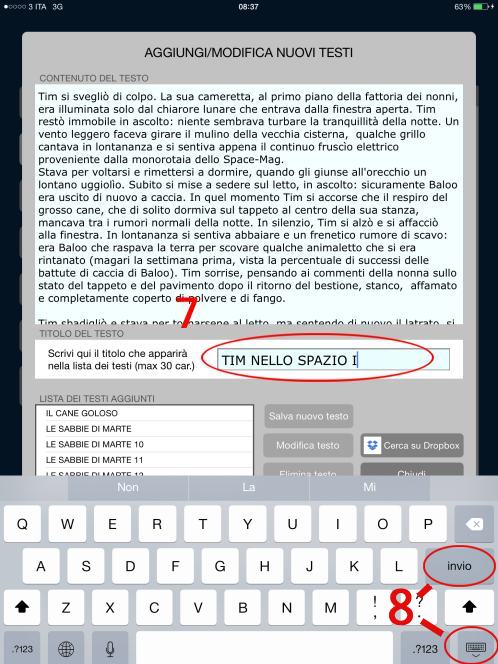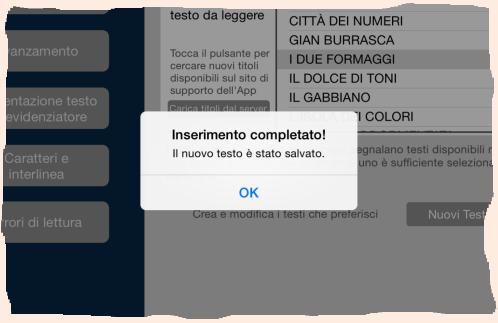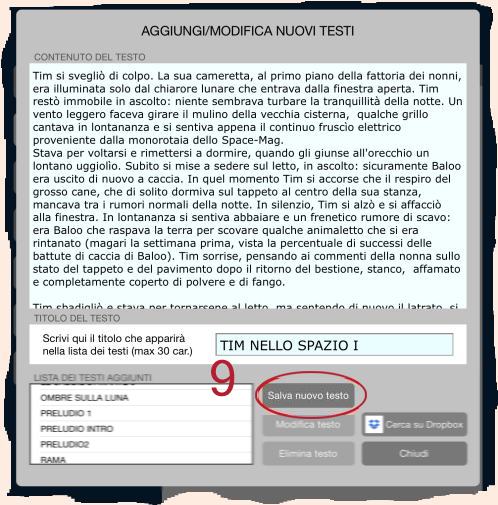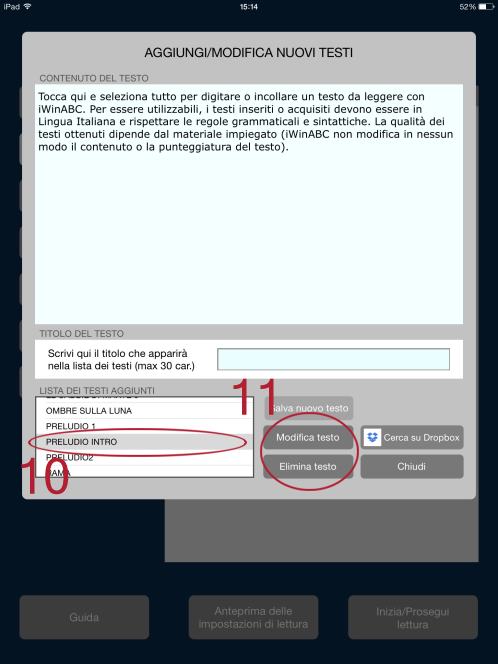|
Torna
al menu della Guida
|
|
|
Le procedure illustrate di iWinABC Come aggiungere, modificare, eliminare nuovi testi
Durante il trattamento con iWinABC, la selezione dei testi da leggere riveste un'importanza fondamentale: soprattutto, va scelto con attenzione l'argomento che essi trattano, in modo che risulti gradito e interessante per il Lettore che deve esercitarsi con l'App (spesso per diversi mesi). La lista base dei testi di iWinABC contiene fiabe, brevi testi umoristici e anche romanzi famosi. In aggiunta, l'App offre una serie di comandi e di funzioni che permettono a ogni Utente di aggiungere in pochi istanti e in modo permanente nuovi testi per la lettura, selezionati a partire dal contenuto di siti web, da file di testo e così via*. I testi possono anche essere digitati direttamente e addirittura dettati all'iPad attivando il microfono della tastiera**. In questa procedura si propone un esempio di inserimento di un nuovo brano a partire dal contenuto di un file in formato di testo standard, ma le origini dei testi possono essere molteplici (contenuto di pagine web, file pdf, documenti di Word, allegati a email, scansioni con App scanner più OCR, ...). Naturalmente ogni testo deve essere in Lingua Italiana e, considerata la destinazione e gli scopi dell'App, si consiglia di evitare testi troppo complessi o che contengono molti numeri e altri simboli non testuali, che vengono ignorati durante la scansione della lettura. Si consiglia anche di evitare l'acquisizione di testi lunghi in un'unica soluzione: sono più complessi da modificare e possono degradare le prestazioni dell'App. *Agli strumenti di acquisizione si aggiunge la ricerca di file conteneti testo nelle risorse locali e di rete disponibili. I formati dei file riconosciuti sono TXT (testo piano), RTF e HTML. **L'uso del microfono è gestito direttamente da iPad e richiede la connessione attiva alla Rete
|
|
|
Parte prima: aprire il pannello di aggiunta e modifica dei nuovi testi 1 - Nella schermata delle impostazioni, aprire la scheda Testi da leggere 2 - Premere il pulsante Nuovi testi
|
|
|
Parte seconda:
acquisire il contenuto del testo da inserire
3 - Chiudere temporaneamente iWinABC con il pulsante di iPad
|
|
| 4 - Aprire il testo da importare (in questo caso un file ricevuto in allegato a un messaggio di posta elettronica) |
|
|
5
- Selezionare del tutto o in parte il contenuto del file e premere Copia
Nota: l'apertura e la selezione dei testi possono essere facilitate dall'uso di una delle molte App per la gestione di file, disponibili anche gratuitamente. La loro scelta dipende dal tipo di file da acquisire e dalle preferenze dell'Utente. Nota: alcuni file in formato pdf non contengono testo ma immagini di testo (per esempio pagine scansionate come se fossero fotografie). Esistono App che permettono di estrarre testo anche da questo tipo di file. Nota: prima di acquisire e utilizzare un testo, verificare l'esistenza di vincoli di riproduzione dovuti a diritti d'Autore. |
|
|
Parte terza:
acquisizione e salvataggio del nuovo testo
6 - Toccare il testo selezionato nell'area di inserimento e premere Incolla nel menu di contesto: il contenuto del brano selezionato sostituirà il testo iniziale
|
|
|
7 - Dopo aver apportato eventuali modifiche al testo con la tastiera o con il microfono, toccare lo spazio riservato al titolo e inserire il nome del testo che sarà visibile nella lista dei brani disponibili per la lettura. Il titolo deve essere unico
8 - Premere Invio sulla tastiera, oppure il tasto che la nasconde, per farla sparire dallo schermo
|
|
|
9
- Premere il pulsante Salva nuovo testo: dopo pochi istanti un messaggio
confermerà che il nuovo "libro" è stato acquisito ed è
pronto per la lettura con iWinABC
|
|
|
Parte quarta: modifica
o eliminazione di un testo aggiunto
Mentre i "libri" di base forniti con l'App o scaricati dal server di supporto non possono essere alterati o rimossi, qualsiasi testo aggiunto può essere modificato e anche cancellato da iWinABC. Importante: le modifiche e l'eliminazione non possono avvenire se un testo è correntemente utilizzato in un esercizio da uno o più Lettori. 10 - Dopo aver aperto il pannello per l'aggiunta e la modifica dei testi (passi 1 e 2 della procedura), selezionare il "Libro" che si desidera modificare nella Lista dei testi aggiunti. Si attiveranno i pulsanti Modifica testo ed Elimina testo. 11 - Premere il pulsante per iniziare la modifica o per eliminare il testo selezionato. Quando si preme Modifica testo, il brano selezionato appare nell'area del contenuto del testo. Modifiche, tagli e aggiunte al testo possono essere realizzate incollando nuovo materiale, digitandolo con la tastiera e anche dettandolo dopo aver attivato il microfono di iPad. Dopo aver completato gli interventi sul testo (ed eventualmente la modifica del titolo), e dopo aver nascosto la tastiera di iPad (vedere passo 8), premere il pulsante Salva modifiche, che apparirà nel pannello al posto di Salva nuovo testo. L'eliminazione di un testo è preceduta da una richiesta di conferma, dato che l'operazione è definitiva e irreversibile
|
|
|
Torna
al menu della Guida
|
|